삼성 프린터 드라이버 설치 방법 쉽고 빠르게 따라하는 다운로드 가이드
프린터를 새로 구입했는데 인쇄가 안 된다면? 혹은 컴퓨터를 새로 바꾸고 나서 프린터가 인식되지 않는다면?
이 문제는 대부분 프린터 드라이버가 설치되지 않았거나 호환되지 않아서 생기는 문제입니다.
삼성 프린터 사용자라면 공식 홈페이지를 통해 정확한 드라이버를 다운로드하고 설치하는 절차를 거쳐야 프린터가 정상 작동합니다.
오늘은 삼성 프린터 드라이버 다운로드부터 USB 연결, 무선 네트워크 설정까지 전 과정을 자세히 정리해드릴게요.

삼성 프린터가 작동하지 않는 이유, 대부분 '드라이버 미설치'
프린터는 컴퓨터와 직접 연결되지만, 단순한 하드웨어 장치가 아닙니다.
운영체제는 프린터와 통신하기 위해 ‘드라이버’라는 소프트웨어가 필요합니다.
드라이버는 컴퓨터와 프린터 사이의 데이터 번역기 역할을 하기 때문에, 정확한 드라이버가 설치되지 않으면 인쇄 명령이 아무리 정확해도 출력이 되지 않죠.
특히 윈도우 재설치, PC 교체, 프린터 초기화 이후에는 반드시 다시 설치해주셔야 해요.
1단계: 삼성전자서비스 공식 사이트 접속

가장 먼저 해야 할 일은 삼성전자서비스 공식 웹사이트에 접속하는 것입니다.
공식 홈페이지 주소는 www.samsungsvc.co.kr이며, 여기에서 프린터를 포함한 모든 삼성 전자제품의 드라이버를 내려받을 수 있습니다.
홈페이지에 접속한 뒤 ‘고객지원’ 또는 ‘다운로드 센터’로 이동하세요.
‘프린터/복합기’를 선택하면, 본격적인 검색이 가능합니다.
2단계: 프린터 모델명 정확히 검색하기
삼성 프린터는 다양한 모델이 존재하기 때문에 모델명을 정확하게 입력해야 합니다.
모델명은 프린터 본체, 박스, 제품 뒷면, 또는 설정 화면에서 확인할 수 있습니다.
예시: SL-J1560, SCX-3405W, Xpress M2020 등 검색창에 모델명을 입력하고 나면 관련 제품 리스트가 뜨는데,
비슷한 이름의 모델이 많기 때문에 정확하게 일치하는 제품을 선택해야 합니다.
3단계: 운영체제에 맞는 드라이버 다운로드

제품 상세 페이지로 들어가면 여러 탭이 나오는데, 여기서 ‘드라이버’ 또는 ‘소프트웨어’ 탭을 선택합니다.
운영체제는 기본적으로 자동 감지되지만, 필요 시 수동 선택도 가능해요.
가능한 한 최신 버전의 드라이버를 선택해 다운로드하는 것이 좋습니다.
설치 파일은 보통 EXE 형식이며, 다운로드 후 실행 파일을 더블클릭하면 설치가 시작됩니다.
4단계: 드라이버 설치 진행 및 주의사항
다운로드한 설치 파일을 실행하면, 설치 마법사가 시작되며 다음과 같은 단계가 진행됩니다:
- 사용자 동의 (약관 확인)
- 설치 위치 설정 (기본값 추천)
- 설치 진행 및 완료 확인
도중에 보안 프로그램이 차단 경고를 띄울 수 있지만, 공식 사이트에서 받은 파일이므로 '허용' 또는 '실행'을 선택하시면 됩니다.
5단계: USB 유선 연결 방법
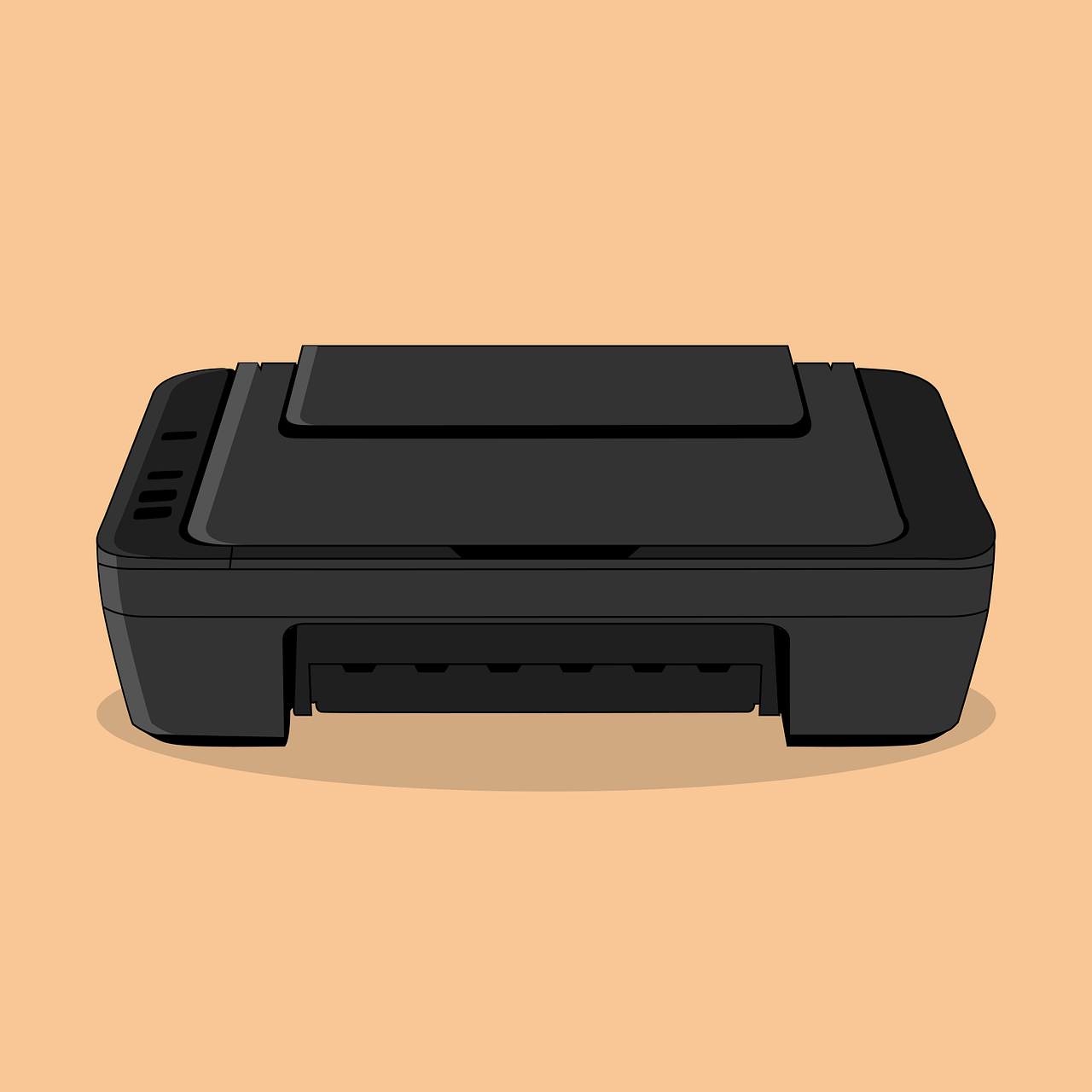
설치가 끝나면 프린터와 컴퓨터를 연결해야 합니다. USB 방식은 가장 쉬우면서도 안정적인 연결 방식입니다.
- 프린터 전원을 켭니다.
- USB 케이블을 컴퓨터 USB 포트에 연결합니다.
- 자동으로 장치를 인식하며, 잠시 후 '프린터 준비 완료' 메시지가 나타납니다.
연결 후 테스트 페이지 인쇄를 통해 정상 작동 여부를 확인할 수 있어요.
6단계: 무선 프린터 네트워크 설정 팁
무선 연결을 선호하시는 분들은 다음 방법으로 설정할 수 있습니다:
- 프린터 패널에서 네트워크 설정 또는 무선 설정 메뉴 진입
- 사용 중인 Wi-Fi 네트워크를 선택하고 비밀번호 입력
- 연결 성공 메시지 확인
- 컴퓨터에서 ‘프린터 및 스캐너’ 설정 → ‘프린터 추가’
무선 설정은 매우 편리하지만, 공유기와 프린터 간 거리, 신호 세기 등 환경 영향을 받기 때문에 설치 후에도 종종 연결 상태를 점검하는 것이 좋습니다.
7단계: 설치 완료 후 테스트 인쇄로 점검
모든 설정이 끝났다면, 마지막으로 테스트 인쇄를 진행해 실제 출력이 잘 되는지 확인합니다.
윈도우 제어판 > 프린터 항목 > 속성 > 테스트 페이지 인쇄 클릭→ 테스트 페이지가 정상 출력된다면 설치 완료입니다.
만약 인쇄가 안 된다면 아래 항목을 점검해보세요:
- 프린터 전원 여부
- 토너/잉크 부족 여부
- USB 연결 상태 확인
- 무선일 경우 네트워크 연결 확인
- 드라이버 재설치 필요 여부
문제 해결이 어려울 땐?

위의 과정을 따라했음에도 불구하고 인쇄 오류가 지속된다면, 드라이버를 다시 삭제한 후 최신 버전으로 재설치하거나, 삼성전자서비스센터(☎1588-3366)에 문의하시면 빠르게 도움을 받을 수 있습니다.
또한, 설치 파일을 별도 폴더에 보관해두면 나중에 재설치 시 훨씬 편리하게 활용할 수 있어요.
'IT' 카테고리의 다른 글
| 아이폰17 시리즈 완전 분석 출시일, 스펙, 배터리까지 미리보기 (0) | 2025.07.20 |
|---|---|
| 팝업 차단 해제하는 법 크롬 엣지 사파리 익스플로러 브라우저별 설정 총정리 (1) | 2025.06.18 |
| 무비메이커 다운로드 무료 영상 편집 입문자 추천 (0) | 2025.05.15 |
| 고퀄리티 GIF 다운로드 사이트 추천 움짤 찾을 땐 여기서! (0) | 2025.05.15 |
| 어도비 프리미어프로 다운로드 영상 편집의 표준, 설치부터 체험판 사용까지 (0) | 2025.05.15 |




댓글